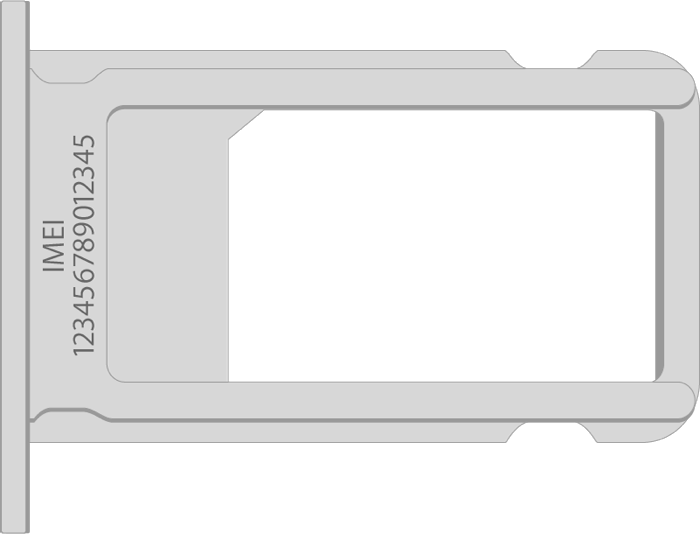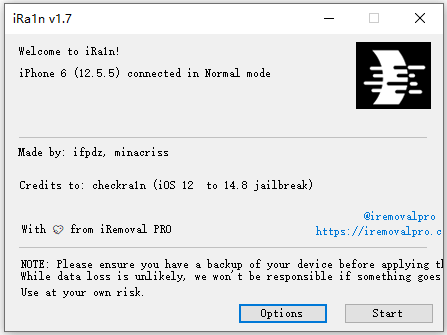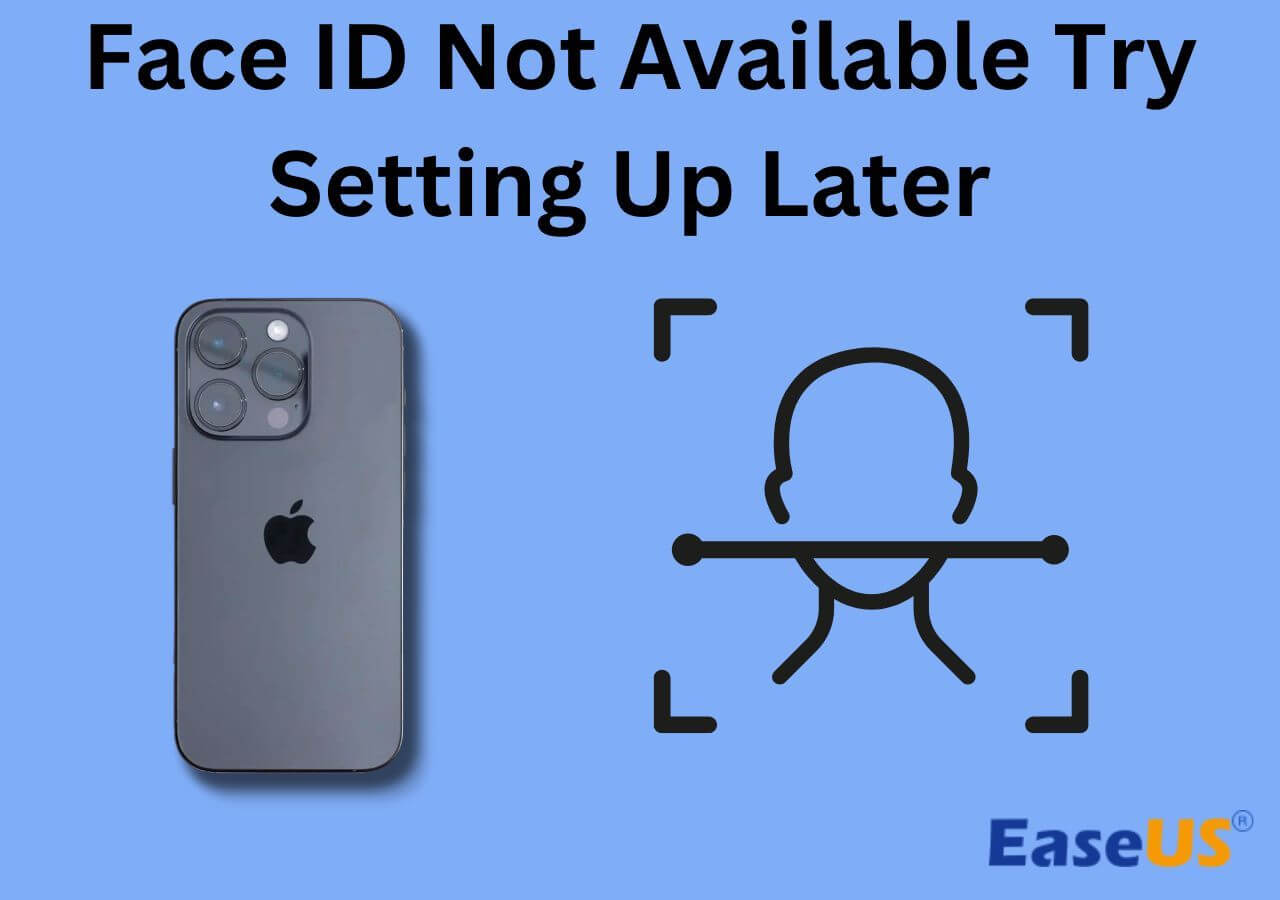Sommaire
Si vous avez déjà sauvegardé votre appareil avec iTunes, vous savez comment définir un mot de passe pour crypter votre sauvegarde. La configuration d'un cryptage de la sauvegarde iTunes peut être utile pour sécuriser vos informations personnelles et empêcher d'autres personnes d'accéder à vos données de sauvegarde.
Une fois qu'il est défini, vous aurez rarement besoin du mot de passe à moins de restaurer votre appareil, ce qui rend facile l'oubli de ce mot de passe. Compte tenu de cela, nous allons partager quelques moyens pratiques pour récupérer ou contourner les mots de passe de sauvegarde chiffrés d'iTunes.
Partie 1. Comment contourner les mots de passe cryptés de la sauvegarde iTunes sans perte de données
Apple n'offre pas de moyens officiels aux utilisateurs de Windows pour récupérer les mots de passe de sauvegarde iTunes. Pour les utilisateurs de Mac, vous pouvez utiliser Keychain pour afficher les mots de passe de sauvegarde iTunes. Cependant, tous les utilisateurs n'activent pas Keychain sur leur Mac. Par conséquent, nous préparons un débloqueur d'iPhone plus pratique - EaseUS MobiUnlock pour supprimer le cryptage de la sauvegarde iTunes en un seul clic.
En plus du mot de passe de la sauvegarde iTunes, EaseUS MobiUnlock fonctionne également bien pour supprimer d'autres obstacles de votre iPhone ou iPad. Par exemple, vous pouvez :
- Supprimer l'identifiant Apple et le compte iCloud de votre iPhone ou iPad
- Déverrouiller facilement le mot de passe Screen Time
- Trouver, restaurer et exporter les mots de passe sur votre appareil
- Déverrouiller un iPhone avec un code d'accès
Pour contourner le mot de passe crypté de la sauvegarde iTunes :
Étape 1. Ouvrez EaseUS MobiUnlock sur votre ordinateur et connectez votre iPhone ou iPad. Allez à "Supprimer le cryptage de sauvegarde iTunes".

Étape 2. Ensuite, EaseUS MobiUnlock va commencer à reconnaître votre appareil. Faites confiance au PC si on vous le demande sur l'iPhone. Une fois que votre appareil est détecté, cliquez sur "Déverrouiller maintenant" pour continuer.
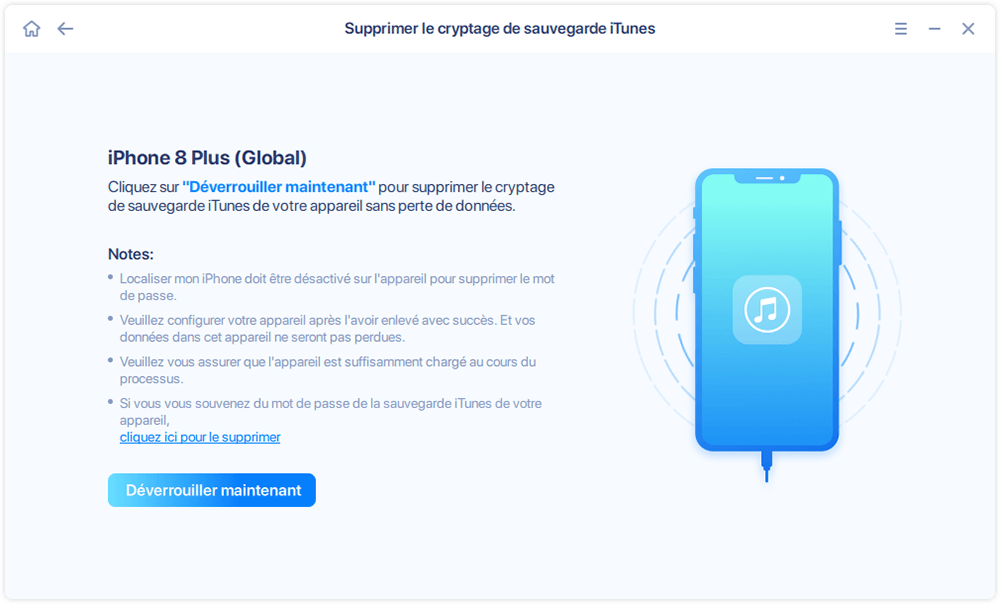
Étape 3. EaseUS MobiUnlock va commencer à supprimer le cryptage de la sauvegarde iTunes de votre iPhone. Gardez votre appareil connecté pendant le processus.

Étape 4. Une fois le processus terminé, vous serez enfin débarrassé du cryptage de la sauvegarde iTunes. Et vous pouvez maintenant configurer votre iPhone.

Partie 2. Comment récupérer le mot de passe de la sauvegarde iTunes via le trousseau iCloud [pour Mac uniquement].
Pour les utilisateurs Mac, vous pouvez utiliser le trousseau iCloud, un gestionnaire de mots de passe intégré à iOS et macOS, pour récupérer votre mot de passe de sauvegarde iTunes. Avant d'aller plus loin, assurez-vous d'avoir activé cette fonctionnalité avant de créer une sauvegarde iTunes. Si vous n'êtes pas sûr d'avoir activé cette fonction, vous pouvez suivre directement les étapes suivantes pour le vérifier.
Étape 1. Sur votre Mac, ouvrez Founder > Application > Utilities > Keychain Access.
Étape 2. Saisissez "iPhone" dans le champ de saisie en haut à droite et recherchez la sauvegarde de votre iPhone.
Étape 3. Double-cliquez sur la Sauvegarde iPhone, et vous verrez une nouvelle fenêtre, cochez la case à côté de "Afficher le mot de passe". Ensuite, entrez le mot de passe de votre trousseau et cliquez sur "Autoriser".
Étape 4. Ensuite, vous verrez le mot de passe de la sauvegarde de votre iPhone.

Partie 3. Comment réinitialiser le mot de passe de sauvegarde iTunes sur votre iPhone
À partir d'iOS 11, les utilisateurs peuvent réinitialiser leur mot de passe de sauvegarde iTunes et créer une nouvelle sauvegarde avec iTunes sans saisir le mot de passe de la sauvegarde précédente. Mais de cette façon, vous ne pouvez plus utiliser la sauvegarde précédente. Si cette sauvegarde est importante pour vous, vous feriez mieux de supprimer le mot de passe de la sauvegarde iTunes avec EaseUS MobiUnlock ou de récupérer le mot de passe via Keychain.
Voici les étapes à suivre pour réinitialiser tous les paramètres de votre iPhone.
Étape 1. Ouvrez l'application Réglages sur votre iPhone ou iPad.
Étape 2. Appuyez sur Général > Réinitialiser > Réinitialiser tous les paramètres. Entrez votre code d'accès lorsque cela vous est demandé.
Étape 3. Confirmez votre choix en cliquant à nouveau sur "Réinitialiser tous les paramètres".
Étape 4. Connectez votre appareil à votre ordinateur et sauvegardez votre appareil avec iTunes.

En conclusion
C'est tout sur la façon de récupérer les mots de passe de sauvegarde chiffrés d'iTunes. L'oubli d'un mot de passe peut être douloureux. Pour éviter qu'un tel cas ne se reproduise, il vaut mieux avoir ce gestionnaire de mots de passe iOS - EaseUS MobiUnlock installé sur votre ordinateur. Ainsi, vous pourrez retrouver et exporter vos mots de passe quand vous le souhaitez.
Cette page vous a-t-elle aidé ?
Mise à jour par Lionel
Lionel est passionné de technologie informatique, il fait partie de l'équipe EaseUS depuis 8 ans, spécialisé dans le domaine de la récupération de données, de la gestion de partition, de la sauvegarde de données.
EaseUS MobiUnlock

Un seul clic pour déverrouiller l'iPhone dans tous les cas de figure !
Taux de succès le plus élevé
DéverrouillerSujets d'actualité
Guide de déverrouillage
- Débloquer un iPhone trouvé ou perdu
- Débloquer un iPhone après de multiples codes faux ?
- Impossible de se déconnecter d'Apple ID
- Réinitialiser l'usine iPad/iPad Mini
- Supprimer le verrouillage d'activation sans Apple ID
- iPhone bloqué en mode SOS d'urgence
- Désactiver Temps d'écran sans code d'accès
- Face ID ne fonctionne pas
- Activation Impossible
- Désactiver le verrouillage de l'écran